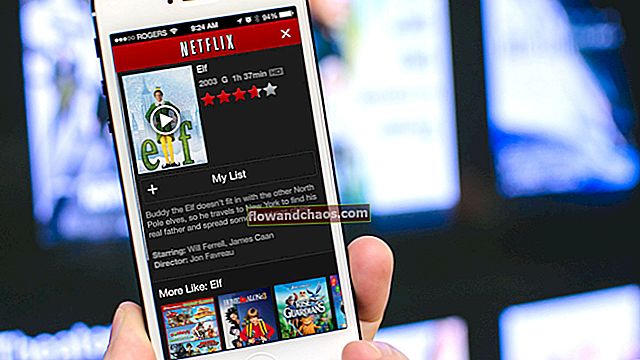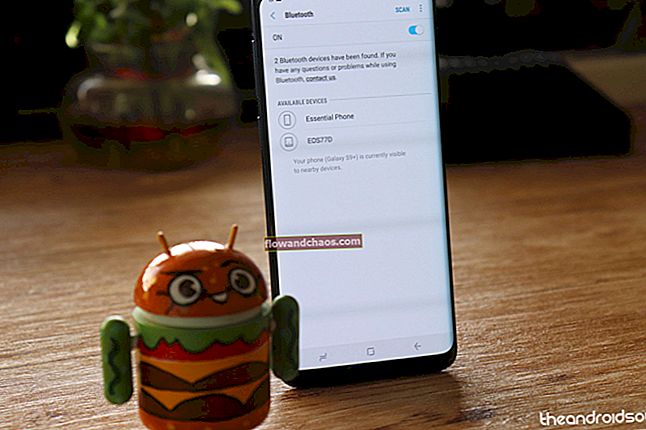Selvom en ret ny virksomhed på mobilmarkedet OnePlus har formået at vinde en god procentdel af brugere, når tingene er ret konkurrencedygtige, især når der er et par stærke udbydere, der dominerer smartphone-markedet. Deres flagskib OnePlus 3 har eksisteret i mere end et år, og mens det kommer som et budgetteret håndsæt, har det nogle gode funktioner. Som andre smartphones har OnePlus 3-brugere også haft nogle problemer for nylig. De kan dog let arbejdes med. Her er en hurtig liste over almindelige OnePlus 3-problemer og deres rettelser.
Se også: Almindelige OnePlus 5-problemer og deres rettelser
Almindelige OnePlus 3-problemer og deres rettelser
Problemer med overophedning

Der er forskellige grunde til, at din OnePlus 3 kan have varmeproblemer. Her er hvad du skal gøre ved det:
Løsning 1
Normalt når vi holder vores telefoner i vores taske, med skærmen nedad eller i vores lommer, og hvis fingeraftryksscanneren bliver rørt, prøver din enhed at scanne og låse op. Når dette sker kontinuerligt, bliver enheden overophedet. For at løse dette problem havde OnePlus allerede en løsning, der er 'Pocket Mode'. Men da Android 7.0 Nougat blev lanceret, deaktiverede denne tilstand automatisk og udløste problemet igen. Aktivér funktionen til at løse OnePlus 3-overophedningsproblemet på din enhed.
- Gå til Indstillinger> Avanceret> Pocket Mode, og slå den til for at aktivere funktionen.
Hvis problemet fortsætter, kan der være en useriøs app, der forårsager overophedning eller andre problemer. Her er andre løsninger til løsning af OnePlus 3 opvarmningsproblemer:
Hvis din telefon overophedes, når den oplades, kan der være et problem med din oplader. Sørg for, at du bruger en original OnePlus 3-oplader.
Løsning 2
Overdreven apps og filer, der kører i baggrunden, kan gøre din smartphone overophedet. Sørg for, at du ikke har for mange apps, der kører i baggrunden.
Løsning 3
Hvis der er ubrugte apps på din startskærm, skal du afinstallere dem, de optager bare din lagerplads, og når de ikke opdateres, forårsager de problemer, især overophedning.
Løsning 4
Sørg også for, at alle de apps, du bruger, er opdaterede.
- Gå til Google Play Butik> Menuikon (tre små linjer mod øverste venstre side af skærmen)> Mine apps og spil> Opdater alt - eller du har mulighed for at opdatere dem app-vis lige under det.
Løsning 5
Mobil sager kan fange varmen. Hvis du tager den af, lader den lufte, og din telefon kan komme ned til den normale temperatur. Prøv også at oplade din telefon med sagen slukket. Du kan sætte sagen tilbage, når du er færdig med opladningen.
Kan ikke modtage underretninger
Nogle brugere klagede også over, at de ikke modtog nogen underretninger. Her er nogle løsninger:
Løsning 1
Kontroller, at du ikke har føjet apps til listen Ikke forstyrr.
Løsning 2
Hvis din hukommelse er fuld, fungerer dine meddelelser ikke også. Prøv og ryd plads på din smartphone.
Løsning 3
Du har muligvis deaktiveret appen til at sende underretninger. Kontroller, at de apps, som du ikke modtager underretninger fra, er på denne liste eller ej.
- Gå til Indstillinger> Batteri> Batterioptimering - tryk på ikonet for lodrette prikker øverst til højre på skærmen. Fra listen over apps, du får, kan du vælge dem, du vil modtage underretninger fra. Kontroller, om skyderen mod den app, som du ikke får beskeder fra, er slået TIL.
Mobildata fungerer ikke
Nogle brugere af OnePlus 3 har klaget over, at de har forbindelsesproblemer med mobildataene. Her er nogle mulige løsninger, hvis du finder dine OnePlus 3-mobildata ikke fungerer.
Løsning 1
Normalt skyldes problemet transportøren. Du kan bekræfte med din operatør, hvis der er et problem, og hvornår det forventes løst. Men hvis din operatør siger, at alt er i orden, kan du gå til nogle andre løsninger.
Løsning 2
Genstart af din OnePlus3 løser mange små problemer. Sluk først for dine mobildata, og genstart derefter din telefon. Når din enhed er oppe, skal du tænde mobildataene igen og kontrollere, om problemet er væk.
Løsning 3
Slå mobildata FRA, og tænd den derefter igen.
Løsning 4
En anden mulighed for at prøve, når du finder OnePlus 3-mobildataene ikke fungerer, er at tænde flytilstand. Dette deaktiverer alle typer forbindelser. Du kan vente i 2 eller 3 minutter og derefter slukke for flytilstand. Mange brugere fandt ud af, at denne løsning fungerede for dem.
Løsning 5
Nogle brugere fandt også, at deres mobildata ikke fungerede med bestemte apps, men de samme apps fungerede fint, når de brugte internettet via Wi-Fi. Her er hvad du skal gøre i sådanne situationer:
Du skal kontrollere / ændre APN-indstillingerne for at løse dette problem
- Gå til Indstillinger> Flere netværk> Mobilnetværk> Navne på adgangspunkter> Tryk på APN for netværket> APN-protokol - skift det til IPv4 / IPv6 eller IPv4.
Bluetooth-problemer
Her er nogle hurtige rettelser, der hjælper med at løse OnePlus 3 Bluetooth-problemer.
Løsning 1
Afbryd den enhed, du prøver at oprette forbindelse til, og opret en ny forbindelse.
Løsning 2
Begynd med at rydde Bluetooth-appens cache på din smartphone:
- Gå til Indstillinger> App Manager> Find Bluetooth-appen på listen, og tryk på for at åbne den. På denne skærm skal du trykke på Ryd cache. Når du har ryddet cachen, skal du genstarte telefonen og derefter prøve at oprette en forbindelse.
Løsning 3
Strømsparetilstand lader ikke Bluetooth fungere. Hvis du har aktiveret denne funktion, skal du sørge for at deaktivere den, før du kan bruge Bluetooth.
Løsning 4
Der er en vis grænse for antallet af enheder, du kan oprette forbindelse til. Hvis du har for mange profiler, fungerer en ny forbindelse muligvis ikke. Slet de ældre, der ikke længere er i brug, og prøv at oprette en ny forbindelse.
Wi-Fi-problemer
Et andet almindeligt problem, som de fleste smartphone-brugere står overfor, er tilslutningsmuligheder i deres Wi-Fi. Lad os finde ud af, hvad der løser problemer med OnePlus 3 Wi-Fi.
Løsning 1
Frakobl strømakkordet til dit modem eller din router, og genstart det derefter. I mellemtiden kan du også slukke for Wi-Fi på din mobil og derefter genstarte det. Når begge enheder er genstartet, skal du tilslutte Wi-Fi og kontrollere.
Løsning 2
Tid og dato på din telefon skal være korrekte, ellers kan det forstyrre telefonens korrekte funktion.
Løsning 3
I stedet for at bruge standard DHCP skal du bruge statisk IP i konfigurationen.
Løsning 4
Der er forskellige netværkstilstande, der er anført nedenfor de trådløse indstillinger på din router, såsom Wireless-B / G, kun Wireless-N, Mixed, kun Wireless-G, kun Wireless-B osv. Du kan prøve at ændre netværket for at kontrollere, hvilken der fungerer . Normalt er netværksrouterne tændt som standard, men hvis du står over for problemer, skal du helt sikkert prøve at ændre netværket for at se, om tingene fungerer for dig.
Løsning 5
Glem netværket og tilføj detaljerne igen.
- Gå til Indstillinger> Forbindelser> Wi-Fi> Se efter forbindelsen, og tryk og hold den nede, indtil du får mulighed for at glemme. Bekræft dit valg. Tilføj nu Wi-Fi-netværket fra bunden.

Løsning 6
Kontroller, at MAC-adressen på din OnePlus 3, og se om routeren genkender den.
- Gå til Indstillinger> System> Om enhed> Status> MAC-nummer
Løsning 7
Meddelelser slettes automatisk
Hvis du finder, at meddelelserne om din OnePlus 3 bliver ryddet automatisk fra statuslinjen, så er her hvad du kan gøre. Dette er faktisk et problem forbundet med batteristyring.
Hvis du går til Indstillinger> Batteri> Dvale / Aggressiv dosis - skift funktionen FRA. Når dette er gjort, vil dine meddelelser fortsat være synlige.
Batteridrænning
Hvis du står over for et pludseligt batteridrænningsproblem på din OnePlus 3, er her nogle måder at løse dette problem på:
Løsning 1
Den første løsning til OnePlus 3-batteridrænning er at kontrollere dit batteri og se, hvilke apps der bruger mest juice på din smartphone.
- Gå til Indstillinger> Batteri - tjek listen over apps.
Normalt er det Android-systemet og Android OS, der ses øverst på listen over apps. Dette er helt fint, men hvis der er andre apps, der øverst på listen, er det et problem. Du skal afinstallere disse apps. For mange kan disse apps være nyttige, og de har muligvis brug for det. Der er mange apps, der tilbyder lignende funktioner, du finder helt sikkert en erstatningsapp.
Hvis du vil have Android-systemet og Android OS også til at gå ned på deres batteriforbrug, så er her hvad du kan gøre. Android-systemet og Android OS sikkerhedskopierer dine data på Google-servere. Når sikkerhedskopieringen er udført, er CPU'en altid TIL, hvilket betyder, at din telefon faktisk ikke er inaktiv. Når vi taler om data, er det meddelelserne, billederne, Wi-Fi-adgangskoder, appindstillinger osv. Hvis du slukker for funktionen Sikkerhedskopier mine data, kan du spare på batteriets levetid.
- Gå til Indstillinger> Sikkerhedskopier & nulstil> Automatisk gendannelse> Sikkerhedskopier mine data - slå dem fra.
Du kan planlægge en sikkerhedskopi en gang om dagen, men har det ikke igennem hele tiden.
Løsning 2
Hold lysstyrken på din telefon i skak. At skifte det manuelt, når det er nødvendigt, hjælper med at spare et par batteriprocentdele.
Løsning 3
Hold Location Services fra, når den ikke er i brug.
Løsning 4
Luk alle apps, der kører i baggrunden, de bruger både, internet og telefonens energi.
Modtager ikke telefonsvarer
Næste på listen over almindelige OnePlus 3-problemer og deres rettelser er, at nogle OnePlus 3-brugere ikke har været i stand til at modtage telefonsvarer på deres telefon. Dem, der er på T-Mobile, er dem, der står over for problemet. Her er hvad du kan gøre:
Opløsning
Gå til Indstillinger> Opkaldsindstillinger> Sim-kort> Indstillinger for telefonsvarer> Visuel telefonsvarer - deaktiver funktionen. Du modtager nu dine telefonsvarer.
Problemer med ydeevne
Med tiden og brugen kan der være problemer med ydeevnen med enhver smartphone. Nogle af de vigtigste præstationsproblemer, der ofte ses, er stammen, forsinkelse, tilfældige genstart, fast skærm osv. Her er hvad du kan gøre for at forbedre ydeevnen til OnePlus 3.
Løsning 1
Begynd med at rydde cachepartitionen på din mobiltelefon.
- Sluk for din OnePlus 3-mobil
- Tryk og hold lydstyrke ned og tænd / sluk-knapperne sammen, indtil du ser Recovery Menu
- Vælg sprog
- Brug knapperne Lydstyrke op og ned til at rydde Cache / data, og brug tænd / sluk-knappen til at foretage et valg.
- Du finder to muligheder - den ene rydder cache på din smartphone, og den anden sletter alle data på din telefon. Vælg Tør cache indstilling omhyggeligt. Dobbeltkontrol, hvis du har valgt den rigtige mulighed.
- Når du er færdig, skal du vælge Genstart
Når du rydder cachen på din telefon, bliver den frisk med det samme. Du vil se, hvor frisk og hurtig din telefon fungerer, når du har ryddet dens cache-partition.
Opløsning 2
Du skal også rydde noget hukommelse på din enheds opbevaring. Afinstaller apps, som du ikke længere bruger. Overfør dine videoer og billeder til en UB- eller Cloud-tjeneste, og ryd dit galleri. Din telefon oplever ikke forsinkelser, hvis din hukommelse er ryddet.
Se også: Top fem almindelige problemer med OnePlus One